Contenu :
Utilitaire USRobotics SureConnect ADSL Ethernet
Onglet Monitor
(Contrôle)
Onglet
Test
Onglets
Configuration et
About
(À propos de)
Onglet
Upgrade
(Mise
à niveau)
Désinstallation
du modem et du logiciel
Guide de l'utilisateur pour le modem U.S. Robotics SureConnect ADSL Ethernet Modem
Windows 95, 98, 2000, Me, XP, NT 4.0 ou version ultérieure, Mac et Linux
Utilitaire USRobotics SureConnect ADSL
![]() Vous pouvez afficher l'utilitaire USRobotics SureConnect ADSL en cliquant
sur l'icône d'utilitaire SureConnect ADSL située dans la
barre des tâches, dans le coin inférieur droit de votre écran.
Vous pouvez afficher l'utilitaire USRobotics SureConnect ADSL en cliquant
sur l'icône d'utilitaire SureConnect ADSL située dans la
barre des tâches, dans le coin inférieur droit de votre écran.
Onglet Monitor (Contrôle)
La page Monitor (Contrôle) de l'utilitaire USRobotics SureConnect ADSL affiche des informations concernant l'état des modems, le débit de données, les paquets, le débit de ligne ainsi que des informations sur les pannes de ligne.
La ligne orange du graphique signifie que des données sont en cours de réception tandis que la ligne bleue indique que des données sont en cours d'émission.
Utilisateurs de Windows 95
Sous Windows 95, le graphique n'affiche aucunes données. En outre, les zones de débit de données (Data Rate) et de paquets (Packets) seront grisées et afficheront zéro car Windows 95 ne prend pas en charge la fonctionnalité requise.
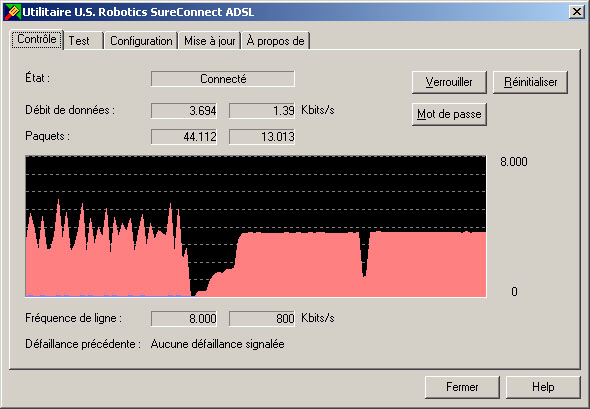
Status (Statut)
Cette zone indique l'état actuel du modem.
· No modem (Pas de modem) – le modem n'est pas détecté ou il n'est pas branché correctement.
· Disconnected (Déconnecté) – la ligne téléphonique a été déconnectée ou la liaison ADSL n'est pas opérationnelle.
· Training (Essais) – le modem est en train d'établir une connexion ADSL.
· Connected (Connecté) – le modem est connecté.
· Testing (Test en cours) – le modem effectue un test.
Data Rate (Débit de données)
C'est la vitesse au moment précis où les données sont transmises sur un circuit ou une ligne de communications à partir d'un périphérique vers un autre. Elle est mesurée en kilo-octets par seconde. Le premier chiffre désigne la vitesse à laquelle les données sont reçues tandis que le second indique la vitesse à laquelle les données sont envoyées.
Packets (Paquets)
Unité d'informations transmise sur un réseau à commutation de paquets contenant des informations sur l'adressage, la vérification des erreurs et l'utilisateur, en plus des données d'application. Dans les réseaux IP, les paquets sont souvent appelés datagrammes.
La première valeur représente la vitesse à laquelle les données sont reçues et la seconde, la vitesse à laquelle elles sont envoyées.
Line Rate (Fréquence de ligne)
Vitesse maximale à laquelle les données sont transmises sur un circuit ou une ligne de communications à partir d'un périphérique vers un autre, mesurée en kilo-octets par seconde. La première valeur désigne la vitesse à laquelle les données sont reçues tandis que la seconde représente la vitesse à laquelle les données sont envoyées.
Previous Failure (Panne précédente)
Cette zone indique la raison pour laquelle la connexion a été perdue. Elle peut notamment être perdue pour l'une des raisons suivantes :
· Réinitialisation sollicitée par l'utilisateur. . . L'utilisateur a appuyé sur le bouton Reset (Réinitialisation)
· Le central a perdu la ligne . . . . . . . . . . . . Le FSI a mis fin à la connexion
· Le modem a perdu la ligne . . . . . . . . . . . Réponse d'état non valide pour le modem
· Le modem a perdu la ligne . . . . . . . . . . . Pas de réponse de la part du modem du FSI
· Le modem a perdu la ligne . . . . . . . . . . . Réponse non valide de la part du modem du FSI
· Le modem a perdu la ligne . . . . . . . . . . . Perte de signal sur la ligne
· Le modem a perdu la ligne . . . . . . . . . . . Un trop grand nombre de paquets est supprimé à cause d'une défaillance du CRC
· Le modem a perdu la ligne . . . . . . . . . . . Le modem a quitté l'état opérationnel
· Le modem a perdu la ligne . . . . . . . . . . . Le modem n'a pas pu passer en mode de test
· Le modem a perdu la ligne . . . . . . . . . . . Le modem n'a pas pu effectuer d'essais
· Le modem a perdu la ligne . . . . . . . . . . . Le modem n'a pas pu s'initialiser
· Perte de la ligne . . . . . . . . . . . . . . . . . . . Pour des raisons dont le FSI ou le modem ne sont pas responsables, la connexion a été perdue
Fonction de verrouillage
Le verrouillage SureConnection permet à l'utilisateur d'interrompre le trafic des données vers et à partir de son ordinateur lorsqu'il est absent ou qu'il ne surfe pas activement sur Internet. Le verrouillage SecureConnection empêche la transmission des données vers ou à partir de l'ordinateur en plaçant un mur entre l'ordinateur et Internet tant que l'utilisateur n'a pas désactivé le verouillage.
Pour activer le verrouillage SecureConnection, cliquez sur le bouton Lock (Verrouiller). Lorsque le verrouillage SecureConnection est activé, un verrou s'affiche à droite de la zone Status (Statut). Pour désactiver le verrouillage SureConnection, cliquez de nouveau sur le bouton Lock (Verrouiller).
Vous pouvez également y accéder par le biais du menu SureConnect.
Cliquez avec le bouton droit de la souris sur l'icône située
dans la barre des tâches, dans le coin inférieur droit de
votre écran et sélectionnez Lock (Verrouiller).
Mot de passe du verrouillage
Vous pouvez protéger le verrouillage SecureConnection par un mot de passe afin de vous assurer que personne d'autre ne puisse le désactiver. Si un mot de passe est activé, vous devrez le saisir pour pouvoir désactiver le verrouillage SecureConnection.
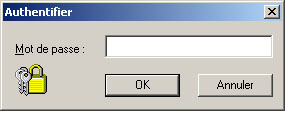
1. Pour protéger le verrouillage SecureConnection par un mot de passe, cliquez sur le bouton Password (Mot de passe).
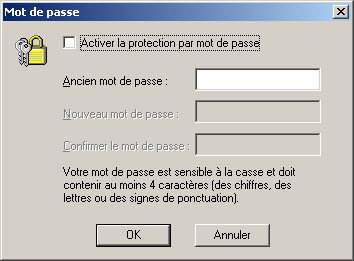
2. Cliquez sur Enable password protection (Activer la protection par mot de passe).
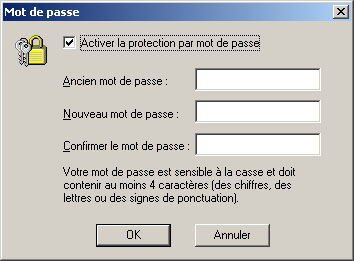
3. Saisissez le mot de passe que vous souhaitez utiliser dans le champ
New password (Nouveau mot de passe). Le mot de passe est sensible
à la casse et doit comporter au moins 4 caractères.
4. Confirmez votre mot de passe en le saisissant de nouveau dans le champ
Confirm password (Confirmer le mot de passe).
5. Cliquez sur OK; le mot de passe est en place.
Si vous avez activé le verrouillage SecureConnection, que vous
l'avez protégé par un mot de passe mais que vous avez oublié
ce mot de passe, vous devrez désinstaller l'utilitaire SureConnect,
puis le réinstaller.
Bouton Reset (Réinitialisation)
Ordonne au modem de négocier une nouvelle connexion avec le DSLAM. Le modem pourra mettre environ une minute à rétablir la connexion.
